iTipp
18.09.2013, 07:28 Uhr
iOS 7: 20 Feinheiten
iOS 7 präsentiert sich im völlig neuen Kleid. Wir werfen einen Blick auf die subtilen Änderungen, die sich erst auf den zweiten Blick erschliessen.
iOS 7 bricht mit dem Design seiner Vorgänger – und zwar auf eine Weise, die radikaler nicht sein könnte. Einige Änderungen sind augenfällig, wie zum Beispiel die überarbeiteten Apps oder das Kontrollzentrum, das mit einem Wischen von unten nach oben aktiviert wird. Andere Funktionen verstecken sich in den Einstellungen oder werden erst sichtbar, wenn man zweimal hinsieht. Es sind diese Rosinen im bunten Kuchen, die uns im Folgenden beschäftigen.
Systemvoraussetzungen
Doch zuerst ein paar Worte zu den unterstützten Geräten. iOS 7 setzt mindestens ein iPhone 4, einen iPod touch der 5. Generation, ein iPad 2 oder ein iPad mini voraus. Das heisst, auf diesen Geräten lässt sich das System installieren – doch das bedeutet nicht, dass sämtliche Funktionen verfügbar sind. Die Panorama-Funktion der Foto-App fehlte auf dem iPhone 4 schon vorher, und das hat sich mit iOS 7 auch nicht geändert. Die meisten der hier beschriebenen Feinheiten sind jedoch auf allen Geräten nutzbar.
Der Home-Bildschirm ist nicht nur quietschbunt geworden, sondern hat auch eine gründliche Überarbeitung erfahren:
1. Spotlight. Die Suchfunktion «Spotlight» wird nicht mehr über eine eigene Seite aufgerufen; stattdessen erscheint das Suchfeld, wenn das Display in der Mitte berührt und nach unten gezogen wird.
2. Multitasking. Wie früher, nur besser: Zweimaliges Drücken auf die Home-Taste zeigt die zuletzt geöffneten Apps – jetzt allerdings mit den zugehörigen Screens.
3. App gewaltsam beenden. Wenn sich eine App nicht so verhält, wie sie sollte, kann sie weiterhin in der Multitasking-Ansicht zwangs-beendet werden. Wischen Sie einfach die Bildschirm-Abbildung der App nach oben.
4. Bessere Ordner. Die Ordner sind jetzt vielseitig – im wahrsten Sinn des Wortes. Zwar werden nur neun Apps auf einmal angezeigt, aber der Inhalt kann sich auf 14 Seiten verteilen. So finden bis zu 126 Apps in einem Ordner ein Zuhause!
5. Kontrollzentrum im Sperrbildschirm. Das Kontrollzentrum kann auch auf dem Sperrbildschirm eingeblendet werden, indem von unten ganz nach oben gewischt wird. Das funktioniert sogar dann, wenn das iPhone mit einem Passcode geschützt ist. Das lässt sich jedoch verhindern, und zwar in der Einstellung «Kontrollzentrum».
Nächste Seite: Weiter mit den Tipps 6 bis 10

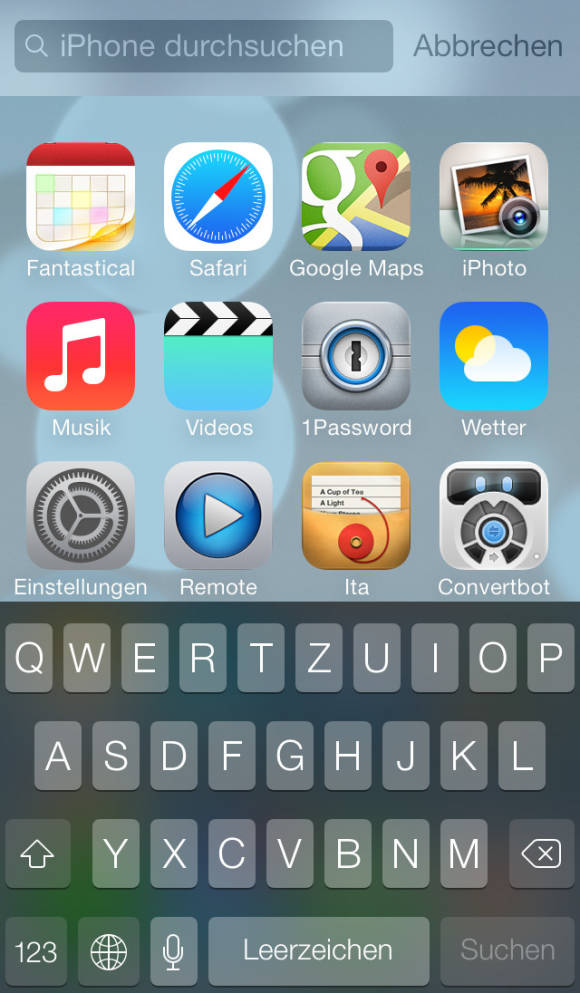
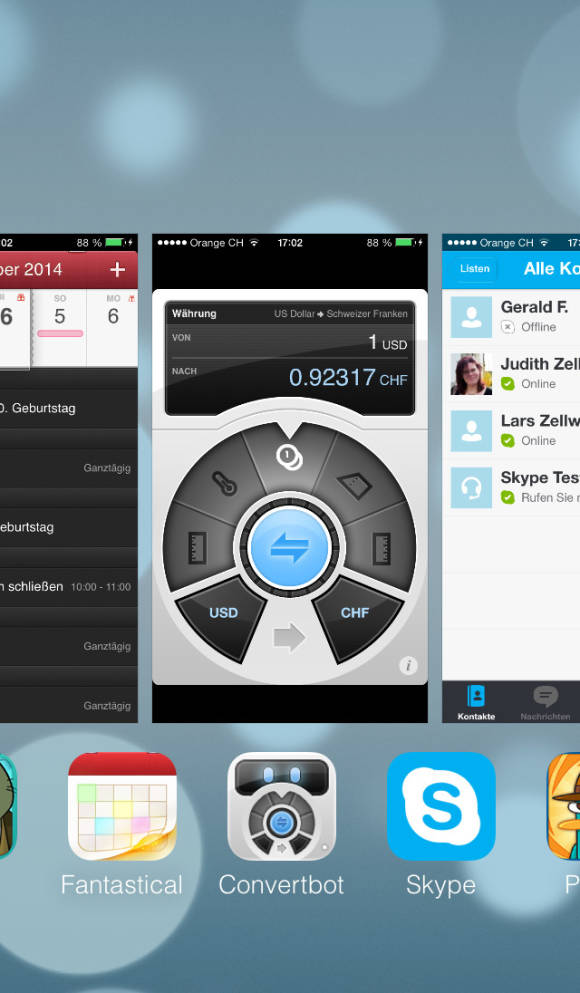
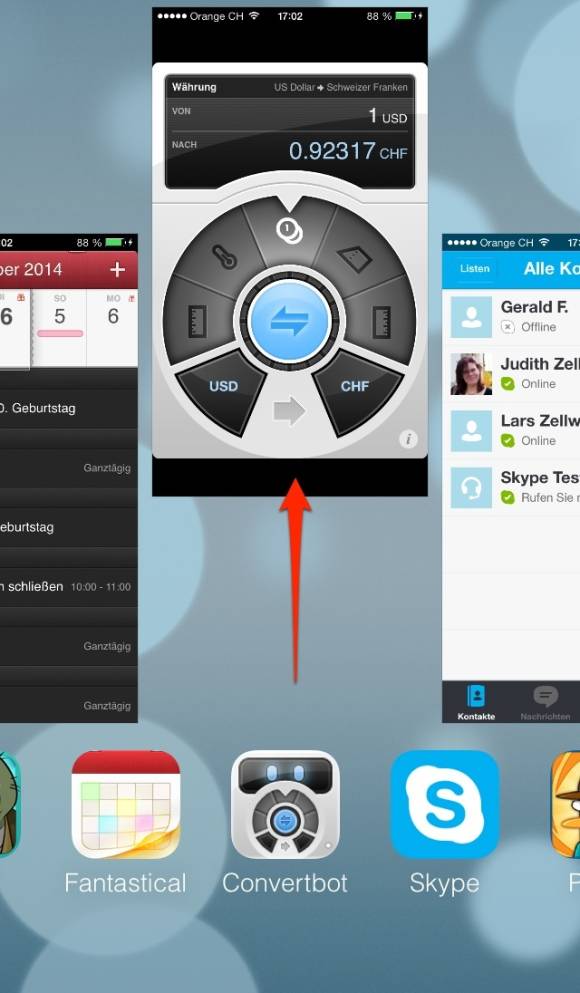
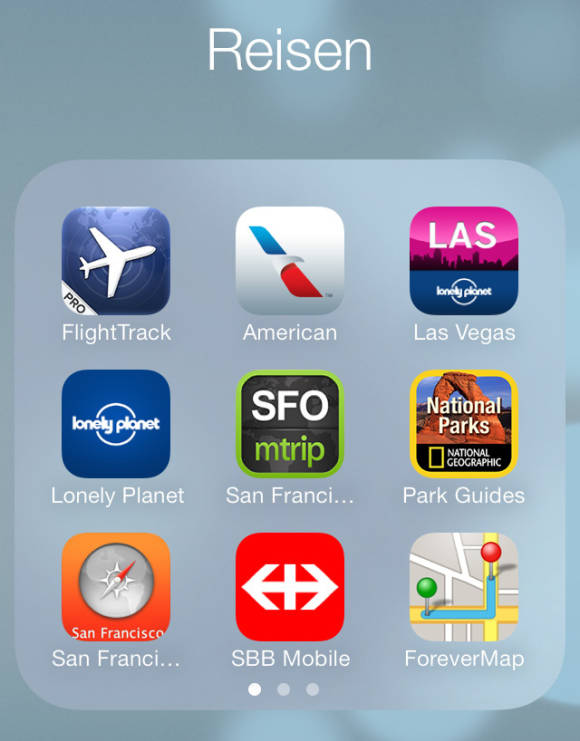
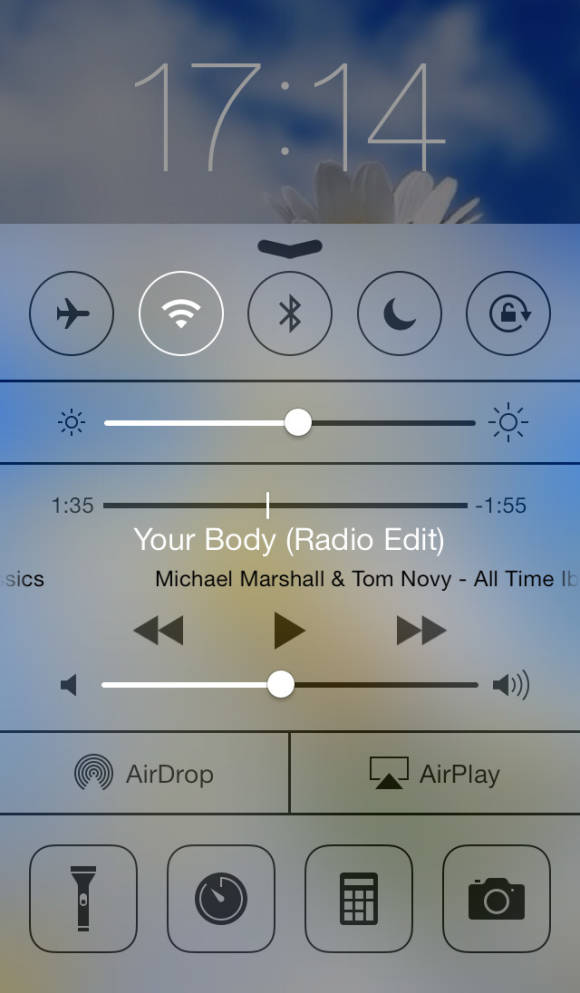






18.09.2013
18.09.2013
18.09.2013
19.09.2013
20.09.2013
23.09.2013